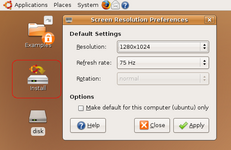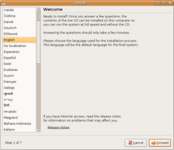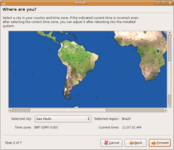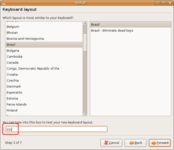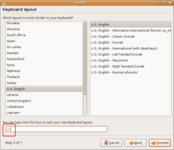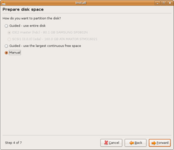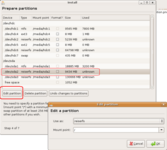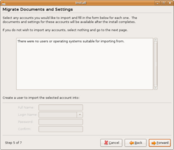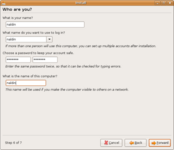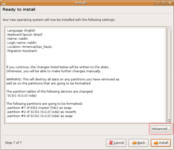Apresentando o Ubuntu 7.04 Feisty Fawn
Irei apresentar aqui as facilidades de instalação e configuração do Ubuntu Linux 7.04 Feisty Fawn. Uma das coisas que quero mostrar é que aquele antigo mito de que Linux é muito difícil de instalar, configurar e usar ficou no passado. Hoje além do Ubuntu existem várias outras distribuições que possuem a mesma facilidade, e o Ubuntu é um dos mais populares deles.
[ Hits: 66.592 ]
Por: Ronaldo Rezende Junior em 08/05/2007 | Blog: http://www.naldin.comxa.com
Instalação do sistema
Onde temos:
- Desktop CD - Ele roda em LiveCD, não é necessário gravar nada em HD, e caso goste poderá instalar no HD.
- Alternate CD - Ele funciona em máquinas com menos de 256Mb de RAM, mas não é um LiveCD, somente instalador.
- Server CD - Para uso em servidores.
- Alternate/Desktop DVD - Como o próprio nome indica, é uma mistura do Desktop CD com o Alternate CD.
- PC x86 32Bits
- PC AMD64/Intel 64Bits
- MAC Power PC
- SPARC (Niágara) - Somente para o Server CD
Onde você vai encontrar um fórum, um Wiki e uma ótima documentação toda em português.
Caso precise de mais, existe a página em inglês:
O arquivo baixado será no padrão ISO e pode ser gravado com qualquer programa de qualquer sistema operacional que grave ISO. Todo o processo descrito aqui foi usado o Desktop CD.
Após a gravação do CD, vá no setup de sua BIOS e habilite a opção de boot por CD, depois execute o boot com o CD no drive, alguns segundos depois e você estará na tela abaixo:
Nesta tela, as principais configurações a serem feitas são com a linguagem[F2], tipo de teclado[F3] e resolução de vídeo[F4], escolhido os três basta selecionar Start or Install Ubuntu.
As telas que serão apresentadas aqui estarão em inglês, porque sempre deixo o sistema em inglês, mas isso não muda nada no processo, pode ser usada a linguagem em português normalmente.
O sistema será inicializado pelo próprio CD e você poderá usar normalmente como se o sistema estivesse no HD, inclusive é possível até instalar novos programas, mais abaixo existe uma explicação de como instalar programas.
Desligando o PC logicamente tudo que foi instalado irá se perder, já que essas instalações e configurações ficam na memória RAM. Pelo CD também será percebido uma certa lentidão, porque o acesso ao CD é bem mais lento que um HD. Sempre que estiver rodando pelo CD o sistema não irá usar seu HD de forma alguma, a não ser que seja desejado o acesso aos dados, neste caso vá em Places/Computer e clique na partição desejada, será criado após esse procedimento um ícone na área de trabalho.
Na tela abaixo, embaixo do ícone Install, aparece o ícone "disk", que é o ícone de uma partição NTFS que eu tenho no HD. Outra coisa importante é que partições NTFS não oferecem inicialmente opções de escrita no Ubuntu, mas isso pode ser contornado com o programa NTFS-3G.
Para instalar o sistema no HD, basta clicar no ícone do "desktop Install", como na imagem abaixo. Nesta imagem também é mostrado o configurador da resolução de vídeo, encontrado no menu do Ubuntu em System/Preferences/Screen Resolution.
Para quem está sem nada instado no HD e pretende instalar o Windows também, usando um dual boot, é sempre recomendável instalar o Windows primeiro, o dual boot o Ubuntu irá fazer na instalação automaticamente. Se você já estiver com o Windows em uma única partição, desfragmente o HD antes da instalação, já que será necessário criar outra partição para o Ubuntu, apesar do particionador do Ubuntu garantir que não haverá perda de dados no particionamento se o HD estiver desfragmentado, é sempre bom ter um backup dos dados para o caso de alguma falha.
A primeira tela que aparece é para escolher a linguagem que será usada na instalação no HD conforme abaixo:
A segunda tela será para escolher a região onde você está, isto é necessário para a hora ficar ajustada de acordo com sua região, no meu caso escolhi São Paulo:
A terceira tela será para escolher o teclado utilizado, o interessante é que você pode testar seu teclado no campo abaixo a esquerda, teclando o que desejar e verificando se está correto como abaixo:
Aqui testando a tecla "ç" na configuração Brasil:
Aqui testando a tecla "ç" novamente, porém na configuração USA. Neste caso ao teclar "ç" foi mostrado " ; " pois meu teclado é ABNT-2:
A quarta tela será para particionar e designar partições para a instalação, neste caso sempre escolho o modo Manual por segurança e por saber o que estou fazendo:
No meu caso eu já possuía a partição Windows, duas partições Linux e uma para Swap. Então foi necessário apenas designar uma partição para /, outra para o /home e a swap, bastando clicar na partição desejada e em "Edit Partition" para fazer as designações. Eu usei o sistema de arquivos ReiserFS, um dos mais atuais para Linux. O Ubuntu necessita apenas da partição / para funcionar. No meu caso usei uma partição /home também, porque é onde deixo os meus arquivos pessoais, assim fica separado do sistema. Caso eu interesse reinstalar o Ubuntu ou usar outra distribuição, continuo com meu /home intacto, sendo que não é necessário a formatação dessa partição para a instalação do Linux.
A partição / será obrigatório a formatação, então deixe clicado a caixa "Format?". Para quem precisa particionar o HD, o sistema é o mesmo usado em um Partition Magic. Para quem nunca particionou HDs com programa algum, aconselho somente fazer o processo após o backup de todos os dados. Um pouco mais sobre as 3 partições que usei:
- Partição / - partição que será instalada todo o sistema.
- Partição /home - partição com meus arquivos pessoais e configurações do meu usuário.
- Partição Swap - partição de troca, também conhecida como memória virtual no Windows.
Na tela abaixo a forma como ficaram minhas partições, já prontas para formatação e instalação do sistema:
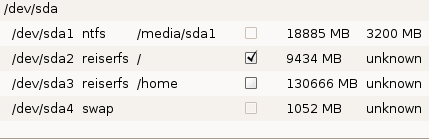
A quinta tela tem uma opção interessante, caso você já tenha o Windows instalado no HD, será sugerido a importação de itens do Windows para o Ubuntu, como favoritos do IE e a pasta Documents and Settings, onde estão os "Meus Documentos" e outros arquivos pessoais:
A sexta tela será onde você irá criar seu usuário e senha, este usuário e principalmente a senha são muito importantes de serem guardados, porque você irá precisar deles depois do sistema instalados para varias tarefas, como por exemplo logar no Ubuntu e instalar programas:
Na ultima tela será listado detalhes de como será a instalação, nela poderá ser observado um botão Advanced no canto inferior direito. Clicando neste botão irá aparecer uma caixa de texto escrito (hd0) ou algo parecido. Esta informação é importante, já que é a informação de qual HD será gravado o setor de boot na MBR.
Se você possuir apenas um HD, muito provavelmente não precisará se preocupar com isso, caso contrário o Ubuntu poderá dar preferência a HDs IDEs e HDs na IDE0 Master para gravar o setor de boot na MBR, não existe uma regra de qual HD precisa ser instalado a MBR, o que tem que ser pensado é em qual HD a BIOS do seu PC vai buscar a MBR. Se desejar alterar, basta seguir a tabela abaixo:
- HD IDE0 Master - coloque (hd0) ou hda
- HD IDE0 Slave - coloque (hd1) ou hdb
- HD IDE1 Master - coloque (hd2) ou hdc
- HD IDE1 Slave - coloque (hd3) ou hdd
- HD SATA0 - coloque (sd0) ou sda
- HD SATA1 - coloque (sd1) ou sdb
Se no fim da instalação, próximo a 100% ocorra o erro como "A execução de grub-install (hd0) falhou", será necessário refazer a instalação, porém antes é preciso ir no particionado "Gparted" em "System/Administration/Gnome Partition Editor" e colocar a partição Linux como bootável, clicando com o botão direito do mouse em cima da partição e selecionar Manage Flags.
Se tudo ocorrer bem na instalação, basta desligar o Ubuntu, retirar o CD e utilizar o sistema do HD. Inicialmente irá cair em uma tela para digitar o usuário e senha criados na instalação.
Em minha maquina, um Semprom 3000+ com 512Mb de RAM a instalação demorou 18 min.
2. Configuração da rede
3. Instalação de programas
4. Alguns aplicativos importantes
5. O desktop 3D
Usando o DVDStyler para autoria de DVDs
Controlando o computador pelo celular com conexão VNC
Zabbix + SMS = GoogleCL (Google Command Line)
Como criar apresentações Flash usando o vnc2swf
Instalação e configuração do Gkrellm
Bugzilla (Bug Tracking System)
Parabéns pelo artigo kara vc realmente apresentou as principais particularidades do Ubuntu Feisty... mas infelismente não consigo ativar os efeitos d desktop 3D, meus gráficos ficam numa tela extremamente branca e naum sai mais disso... tentei reconfigurar o video mas nada dava certo, então reinstalei tudo de novo!
Vlw...
Bom dia ! Achei muito legal seu "tuto" . Artigos assim incentivam o uso da distribuição pq mostra como ela é, só achei q faltou uma coisa, como passar para português. No mais fiquei até interessado em usar o Ubuntu.
fuiiiiiiiiiiiiiiiiiiiii
Kara to começando a mexer com Linux agora... E esse tuto ajudou muito e acabou com várias duvidas que eu tinha sobre o sistema e em particular do ubuntu.... vlw mesmo... nota 10... abração...
Atualizei do Dapper para o Feisty (na semana de lançamento) e achei que as melhorias foram muito significativas, principalmente a instalação automática de codecs e o XGL pronto pra uso. Essa versão está de surpreender mesmo. Vale a pena conferir.
Cara, ótimo artigo !!!!!
Já uso o Ubuntu 6.06 faz um tempo e tô louco pra testar o Feisty, parece que tá muito massa!!!!!!
Parabéns pelo artigo.
Valew!!!!
Cara...
primeiramente, parabéns...belo artigo....
Cara, achei um pequeno detalhe curioso...
Na primeira página, durante a instalação você diz que utiliza uma swap com o dobro de sua memória RAM...
Achei curioso pois é recomendável sempre a utilização da mesma quantidade de memória, pelo menos em todos os lugares que já li, e todas as pessoas que trabalham com o Linux que conheço sempre me recomendaram isto...
Colocando com o dobro da RAM você notou algo diferente...uma melhora no desempenho ou algo do genero???
[]s.
Realmente o ubuntu é um sistema Linux para desktop que dá gosto de usar, pois além de ser fácil de usar, ele detecta tudo (pen drives, cameras, usbs...), e sua interface gráfica é bem "pura". D+
O seu artigo e o feisty realmente é 10, muito facil de entender... já é favorito!
Mais tem uma coisa que me deixou grilado, pq usar reiserfs e não ext3, sempre formatava com reiserfs quando usava suse, dai vi alguns artigos do ubuntu usando ext3, e instalei o feisty com ext3, há diferença , qual é melhor opção e pq, poderia me explicar?
O pessoal, realmente estou sem salivas de tanto babar nos screenshots do Ubuntu 7.04, infelizmente tentei realizar a instalação dele no micro lá de casa mas não obtive sucesso. O micro lá de casa é um pouco antigo com apenas 256 de RAM, então pode ser um dos motivos do travamento quando ele tentou abrir a tela que importa os user settings do Windows (demorou uns 20 minutos e aí desisti!). Talvez por inexperiência, mas existe a possibilidade de realizar a instalação da mesma forma que nas outras distros em que podemos instalar a partir de um instalador ao invés de carregar o SO em runtime? Bom, de qualquer forma tentarei novamente, mas se não conseguir voltarei ao velho Fedora. Valew!!!!
Gostei muito tirou muitas duvidas.
Obrigado
Pessoal, obrigado a todos, vi que em algumas mensagens de duvidas, as duvidas estão no próprio artigo. :)
Como por exemplo a linguagem em português(usar F2 na primeira tela) e de como instalar sem ser pelo LiveCD(usando o Alternative CD).
Obrigado,
Abçs
Tem um bug bizarro relativo ao kernel usado. Baixei a versao alternate porque o meu pc tem menos de 256 mb de ram. Instalei e tudo mas quando vai iniciar ele fica parado na entrada, com aquela barrinha laranja totalmente vazia. Reiniciava o pc e nada. Entrando pelo modo terminal notava que muitas coisas simplesmente não funcionavam, comandos básicos mesmo. Procurei na internet e descobri que muita gente teve esse problema e as pessoas falando que era relativo ao kernel. Além disso não entendi porque ele chamou o meu disco de sda, mas meu disco é IDE e deveria ser chamado hda, não?
Mais uma do kernel 2.6.20 que reconhece dispositivos IDE como SCSI, como já acontecia com os SATA. So que isso está causando alguns problemas de incompatibilidades com alguns dispositivos IDE, e eu me dei mau nessa, meu gravador Pioneer DVR-112D não lê DVD de vídeo e apresenta varias falhas na gravação. Tive que voltar para o Edgy(6.10), uma pena. :(
Mas acho que esses bugs serão resolvidos nos desenvolvimentos de novos kernels.
porque vc não deixou em português? os usuários finais podem entender que o sistema não oferece suporte ao nosso idioma
Sou usuária iniciante e estou com dificuldade para instalar a Internet com o modem da velox. Alguém pode me orientar? Estou usando essa nova versão do Ubutun.
sandra qual é o modelo do seu modem??? diversos modelos podem virar roteadores.. dispensando o uso e/ou configurações d programas....
aproveitando surgiu algo q eu nunca vi....
baixei o iso do ubuntu(Intel 64Bits), quando eu fui rodar... as letras foram substituídas por "quadrados" só aparecem os ícones
alguém sabe de alguma coisa???
baixei o ubuntu, ele rodo certinho no meu serviço, mas quando fui coloca-lo para acessar a rede ele naum encontrava os outros computadores que sao todos windows xp.
coloque o ip, a mascara de rede, o gatway e dns e nada e nem acesso a internet compartilhada.
alguem ai sab como eu faço para ele acessa a rede...
a faixa de ip que nos usamos la é "192.168.1.x" e mascara de rede "255.255.255.0" gatway "192.168.1.1" dns "200.225.197.37" e "200.225.197.34" e grupo de trabalho "GRUPO"
por favor me judem
aguando respostas
t+++
Você quer acessar arquivos em maquinas Windows pelo Ubuntu? Se for será necessário fazer pelo Samba. Dê uma procurada aqui no VOL por Samba que tem muita coisa a respeito deste assunto.
é mas tbm quero acessar a internet compartilhada, vc sab o porq naum tah acessando???
caio_fr_sp vou tentar t dar algumas opções, é claro, se a sua rede está devidamente configurada e funcionando corretamente.
1 - vc tem q saber se o admin da rede libera o acesso à internet a qualquer ip da rede;
2 - se sim, você pode configurar manualmente, pelo firefox vá em Editar - Opções - Avançado -
3 - clique na guia Rede, depois em Configurações;
4 - Na janela chamada "Configurar Conexão", marque a opção Autodetectar
se não funcionar, vc terá q ver como as outras máquinas se conectam na internet... pelo Rwindows(hecaaa) Internet Explore(argh), vá em Ferramentas - Opções da Internet - clique na guia Conexões - por último em Configurações da LAN
anote o endereço ip e tmb a porta, exemplo:
Servidor Proxy:
Endereço: 192.168.1.1 Porta:80
agora preencha com os dados obtidos no Firefox e seja feliz no Linux.
sim a internet é liberada a todos os ips
quando formatamos os computadores la so prescisamos configurar o ip, o gatway, dsn, maskara e ja acessa a internet normalmente sem nenhuma configuração extra no internet explorer
agora no ubuntu tah foda
to precisandu pratica mto em linux ainda
mas valeu pela ajuda ai
se alguem mais tive como me ajuda nao dispenso naum vlw
abrass
Pode ser problema de DNS então, edite o arquivo /etc/resolv.conf na mão com o comando: sudo gedit /etc/resolv.conf colocando os DNSs como abaixo:
nameserver 200.225.197.37
nameserver 200.225.197.34
Se for DNS vai resolver.
meu hd está da seguinte forma
agora(gparted),após minhas alterações :
/dev/hda1 (cadeado) (quadrado verde) ntfs /media/hda1 25 GB
/dev/hda3 (cadeado) (quadrado cinza) ext3 / 15 GB
/dev/hda2 (cadeado) (quadrado azul ) extended 20 GB
/dev/hda6 (cadeado) (quadrado vermelho) linux-swap 651MB
/dev/hda5 (cadeado) (quadrado cinza) ext2 9,41GB
/dev/hda7 (cadeado) (quadrado cinza) ext2 9,77GB
sendo : hda1 : win xp ; hda3 : ubuntu/kubuntu ; hda2(hda6 +hda7) ;??
meu objetivo é disponibilizar todo o hda2(20 GB) para o
ubuntu(hda3)...será que vc pode me ajudar passo a passo !? Estou com receio de fazer "merda".Grato.
Ta meio estranho esse HD seu, tem partiçoes na frente, tipo o hda3 está na frente do hda2.
Olá a todos!!
Primeiramente quero agradecer pelo tuto... pois foi com a ajuda dele que que a pouco mais de 5 horas instalei meu UBUNTU 7.4 buscando forças pra me libertar do mundinho Windows.
O único problema é que não estou conseguindo me conectar a internet... sou usuário VELOX (adsl) e tenho um modem speedstream 5200.
Andei lendo alguns tutos por ai nesse meio tempo, mas até o momento eles não mencionam a distro ubuntu, falam sobre o Kurumin, RedHat, Slack e outras.
Tenho receio em aplicar os mesmos procedimentos no meu caso fazer algo muito errado.
Se alguém puder me AJUDAR eu agradeceria.
Abs
BG
PS: A configuração da REDE (no meu modem bridge) eu já fiz, seguindo o tutorial deixado pelo próprio naldinho... mas apenas isso não foi suficiente...
novamente, agradeço qualquer ajuda.
BG
Mas o que está acontecendo ocorre algum erro? Para conectar e desconectar a qualquer momento e ver se ocorre algum erro, use os comando abaixo:
Conectar => sudo pon dsl-provider
Desconectar => sudo poff -a
Aqui também é Velox e quando estou com o modem em bridge funciona normal configurando pelo pppoeconf.
Estou com problemas para comfigurar minha rede no ubuntu 7.04, não consigo ver os outros computadores da rede, msm recebendo a informação "conectado a rede". não estou intendendo qd entro pelo Windows está tudo OK com a rede , mas com o ubuntu não dá pra acessar a net de jeito nem um. Alguem pode me ajudar é a primeira vez q uso linux.
Diogo, qual provedor vc usa? Usa roteador ? qual seu modem ?. Precisamos de mais informações... Já tentou o que o que o pessoal comentou nos comentários aqui ?
Naldin, sou iniciante no Linux. Insyalei hoje o Ubuntu 7.04, mas não achei local para fazer minha conexão à internet. Tenho um hd SATA de 80GB com uma partição de 20Gb com o Windows XP instalado. Eu tinha uma partição restante de 60GB para dados, mas instalei o Ubuntu, mesmo reservando somente 20 GB, para deixar o restante para dados em ambos SOs. Estou meio perdido e só estou me conectando através do discador pelo windows. Meu Modem é um D-Link 500T, roteador, mas só uso em brigde e não sei como fazer a conexão.
Um abraço,
Evandro.
ola galera...sou novato em linux ...porem quero aprender ....to com problema pra entrar na internet,aki é wireless e dhcp e mac...rs em window é baba pra emtrar...mas em linux(ubuntu 7.04) ta complicado alguem se abilita a me ajudar...?
ja consegui mudar o mac atravez do ifconfig,porem tudo volta como antes qdo reinicio e nada de internet!!!
valter
tioval, vá em sistema, administração, rede, máquinas, apague todas as máquinas existentes e deixe somente uma, se você usar a porta eth0 (99% das pessoas). Isso resolve. Se a rede for ip variável, deixe a conexão configurada como dhcp e o ip da máquina um número entre 10,1.1.2 e 10.1.1.32
até achar esse totorial estava apanhando com um louco para fazer a instalação pois sou novatissimo em linux.... me ajudou totalmente....
PARABENS.
To com um probleminha aki. Estou migrando todas as maquinas para o UBUNTU e no entanto estou deparando com problema de conexão a Net.
Não consigo acessar a internet, com esse SO. Acesso a rede externa com um modem DSL 500 G, que é ligado em um SWITCH que enfim distribui para os nossos micros. Solicito ajuda nesse sentido.
"tb tente o comando sudo pppoeconf e não encontra o concentrador, ele solicita para verificar o cabeamento e que esta corrento, e inclusive vejo micros da rede."
Alguma ajuda seria possivel? Agradeço muito em ajudar.... ok
Rodolfo
cara...primeiro de tudo...seu modem é roteado ou está no modo bridge????
pq se ele estiver como router você não precisa configurar a conexão...
se ele estiver como bridge é recomendável que você o ligue diretamente ao pc e configure o mesmo para rotear a internet para os outros micros da rede...
qualquer coisa entre em contato comigo que tento te dar um auxiliio por email
Disculpe eu sou noob, to baxando aki o Ubuntu e tah em 99%, aih tem uma aprte que fala pra ir na BIOS e colokar pra rodar boot. Como eu faço isso?
meu msn eh: thiago_orz@hotmail.com
Fika mais faicl d resposter pr amim aki pq aki teria q mandar varias msg e muitos F5.
Agora eu fikei com medo, pq eu tbm uso o D-Link 500 G e ele é roteado.
muito bom mais eu ja prefiro o slackware parece que se aprende mais usando ele por que tudo é muito complicado de se fazer nele
Cara, vamos ver se vc pode me ajudar, estou com um lap top thoshiba e instalei ele conforme o indicado no seu ''Tuto", só que estou com uns preblemas, acho que ele não instalou nenhum drive, somente similar, no site de fabricante eu não encontro os drives, será que vc pode me ajudar a instalar corretamente o meu ubuntu?
Abração!!!
Os drives sao instalados automaticamente. Caso alguma coisa nao esteja funcionando sugiro instalar o 8.04 que ja esta disponivel e tem drives mais atuais, ou entao o pacote backports disponivel no Synaptic.
PESSOAL ESTOU COM UM PROBLEMA,QUANDO USO O COMANDO SUDO PPPOECONF NO OBUNTU NAS TELAS SEGUINTES DE CONFIGURAÇÃO APARECE A MENSAGEM:'' DECULPE A INTERFACE 1 FOI TESTADA,MAS O CONCENTRADOR DO ACESSO DO SEU FORNECEDOR NÃO RESPONDE''O QUE DEVO FAZER PARA CONECTAR A NET??
Patrocínio
Destaques
Artigos
Cirurgia para acelerar o openSUSE em HD externo via USB
Void Server como Domain Control
Modo Simples de Baixar e Usar o bash-completion
Monitorando o Preço do Bitcoin ou sua Cripto Favorita em Tempo Real com um Widget Flutuante
Dicas
Como impedir exclusão de arquivos por outros usuários no (Linux)
Cirurgia no Linux Mint em HD Externo via USB
Anúncio do meu script de Pós-Instalação do Ubuntu
Tópicos
Duas Pasta Pessoal Aparecendo no Ubuntu 24.04.3 LTS (5)
Formas seguras de instalar Debian Sid (0)
Alguém pode me indicar um designer freelancer? [RESOLVIDO] (4)
Alguém executou um rm e quase mata a Pixar! (1)
Por que passar nas disciplinas da faculdade é ruim e ser reprovado é b... (6)
Top 10 do mês
-

Xerxes
1° lugar - 149.935 pts -

Fábio Berbert de Paula
2° lugar - 69.049 pts -

Mauricio Ferrari
3° lugar - 21.870 pts -

Buckminster
4° lugar - 20.600 pts -

Alberto Federman Neto.
5° lugar - 19.658 pts -

edps
6° lugar - 19.358 pts -

Daniel Lara Souza
7° lugar - 19.170 pts -

Andre (pinduvoz)
8° lugar - 17.611 pts -

Alessandro de Oliveira Faria (A.K.A. CABELO)
9° lugar - 16.305 pts -

Diego Mendes Rodrigues
10° lugar - 14.292 pts